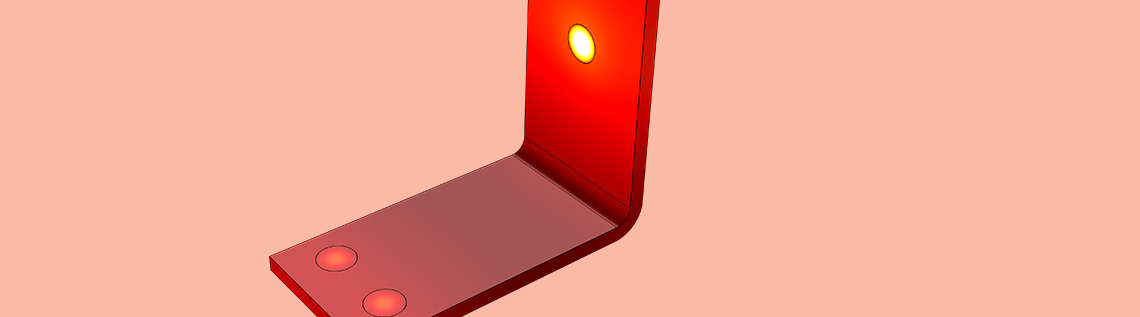
COMSOL Multiphysics® 软件中内置了许多类型的材料,可以帮助您优化建模流程。除了这些内置的材料,该软件还拥有许多强大的特征和功能,让您得以高效地定义模型中的几何实体的材料。在定义材料、指定材料的属性,以及比较不同的材料对仿真结果的影响等方面,这些工具都能帮助我们大幅提升建模效率。在本篇文章中,我们将通过三段视频教程,向您展示这些工具的使用方法。
通过材料扫描功能自动化对比材料
在对模型几何进行材料定义,可以尝试多个不同的选项,然后看一下不同的材料对仿真结果都有什么影响。这一过程可以通过材料扫描 参数化研究和材料切换 功能实现自动化。同样地,在添加材料时,无需对多种材料进行多次添加,也不必每次单独求解。这种做法不仅能节省建立模型所需的时间,还可以方便在后处理时进行结果比较。
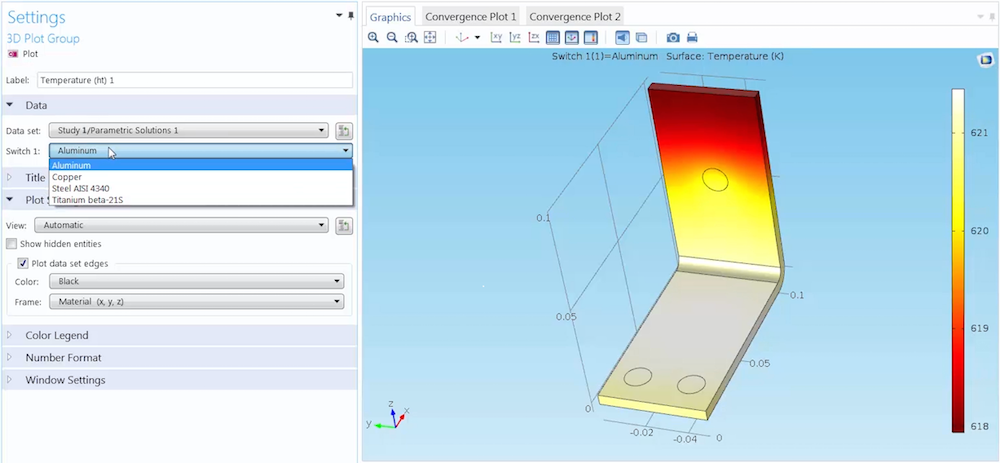
材料扫描视频的截图,展示了该功能可以在后处理中显示不同材料的仿真结果。
“材料切换”节点下包含需要进行扫描的材料,并能在模型求解的过程中实现材料的自动切换。
下面的这段长度为 5 分钟的教学视频中,首先概述了在所选模型中进行材料扫描的操作过程,然后详细介绍了具体的操作方法。其中的内容包括添加“材料开关节点”、指定在几何体的哪些部分上进行材料扫描、选定要进行切换的材料、添加“材料扫描研究”,以及对扫描结果进行后处理。此外,还会简单地讲述如何对被扫描的材料进行定制,以及如何便捷地对材料扫描后所得的不同组结果进行切换。
视频教程:如何在 COMSOL Multiphysics® 中扫描并比较材料
使用材料函数快速定义材料属性
如上文所述,COMSOL Multiphysics 软件中内置了大量的材料——无论您拥有哪个模块的许可证,都可以使用这些内置材料。在模型中添加了任意材料后,材料属性就变成了相应的默认值。
在某些情况下,材料属性是常数;在另外一些情况下,属性会随空间或温度一类的物理量而变化。如果想要将材料属性从常量转为变量,或者内置变量不符合使用需求,那么便可以自定义函数。COMSOL Multiphysics 软件为用户提供了三种可定义材料属性的函数:插值函数、解析函数 和分段函数。
通过读取包含离散点上的函数数值的表格或文件,便可将插值函数用于定义材料的属性。这些数据可以手工输入,也可以从外部文件中导入。如果材料的属性值是通过实验方法获取的,那么这种做法就非常有用。COMSOL Multiphysics 软件将自动计算并生成由所给数据拟合得到的函数。然后,您就能选择对测量值进行插值的方法,或预测指定数值范围之外的变化情况。
解析函数是通过内置的数学函数或者用户自定义的其他函数来对某一属性进行定义的。用户可以输入表达式、指定输入参数,以及在方程中的定义每个参数值的范围。
借助分段函数,可以在不同区间内使用不同的表达式来定义材料属性。起始点、结束点,以及函数区间均可以手动输入或从外部文件中导入。用户定义的区间不能重叠,且相邻两个区间必须连续。如此便得了到一个连续的分段函数,每个独立的变量都具有唯一的对应值。
下面的视频教程时长为七分钟,我们将在其中讲解为模型中的任意材料属性创建和定义插值函数、解析函数与分段函数的方法,以及每种函数类型的优势和创建函数时的注意事项。此外,我们还会讲述每种函数类型的设置,以及选用不同的选项(比如外推 选项)会如何改变最终的函数曲线,并且展示在材料目录 表中调用自定义的函数的方法。
视频教程:使用函数定义材料属性
对多个组件使用全局材料和材料链接
在使用 COMSOL Multiphysics 软件创建模型的过程中,有时会需要对其中组件用到的材料进行标识。通常这会需要用户完成一系列的操作,例如打开“添加材料”或“材料浏览器”窗口;选择材料;选定某一材料并将其加入到组件中;然后进入“材料节点设置”来选择几何的哪些部分会使用该种材料。在仿真模拟中,每引入一种新材料,都需要重复一遍上述步骤。在 COMSOL Multiphysics 软件中,您可以通过运用“全局材料”和“材料链接”来大幅简化上述流程。
在全局材料 节点下加入一种材料后,就可以将其用在整个模型之中的任意位置了。此外,全局材料可以被用在任何的几何实体层上,例如域、边界、边、点等。
“材料链接”可在局部材料节点中用于引用全局材料。当 COMSOL Multiphysics 文件包含了由相似材料构成的多个组件时,这种做法可以节省大量的时间:只需要在“全局材料”节点中一次性地指定该材料,然后分别链接到每个单独的组件即可。这种方法对于那些在不同几何实体层(比如域和边界)指定了相同材料的模型来说也很有用。针对此类问题,只需一次性地添加材料即可,并且可以为任何一种类型的几何实体添加一个单独的材料链接。
在下方时长为六分钟的视频教程中,我们讲解了“全局材料”和“材料链接”功能的使用方法。首先讲解了如何在模型中添加全局材料,并解释了“添加全局材料”和“添加组件材料”操作的差异。接着,视频详细地讲解了如何将“材料链接”添加到自己的模型组件中,并定义几何体的材料。看完教学水平,希望可以亲自动手使用此功能,这一功能在对含有多个组件的模型进行材料定义,或在多个组件中使用同一种材料时,显示出了极大的便利性。
视频教程:在 COMSOL Multiphysics® 中为多个组件使用同一种材料
在仿真研究中高效地定义材料
通过使用本文介绍的特征和功能,可大幅提高对模型几何进行材料定义的效率。此外,我们还制作了多个视频教程,希望能帮助学会使用这些工具,并能将它们用到自己的仿真研究当中。无论是需要处理包含多个组件的模型文件,还是要定义复杂的材料属性,抑或是需要模拟研究中测试不同材料的影响,COMSOL Multiphysics 软件丰富的内置功能让整个建模流程变得更加流畅、高效。
浏览与材料相关的其他视频教程
- 如需了解更多在 COMSOL Multiphysics 软件中定义模型材料的内容,请观看此视频教程:如何在 COMSOL Multiphysics 模型中使用材料
- 欢迎前往视频中心,观看更多关于基于材料的特征和功能的视频


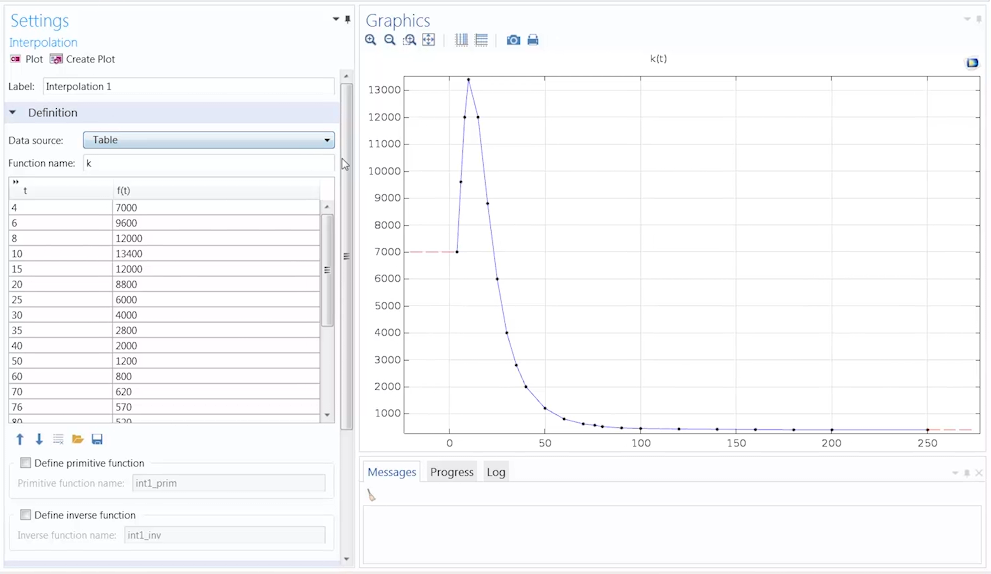

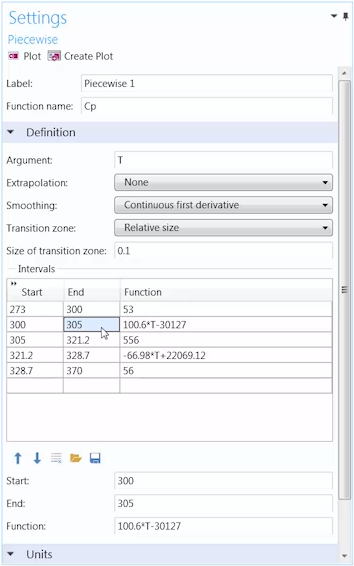
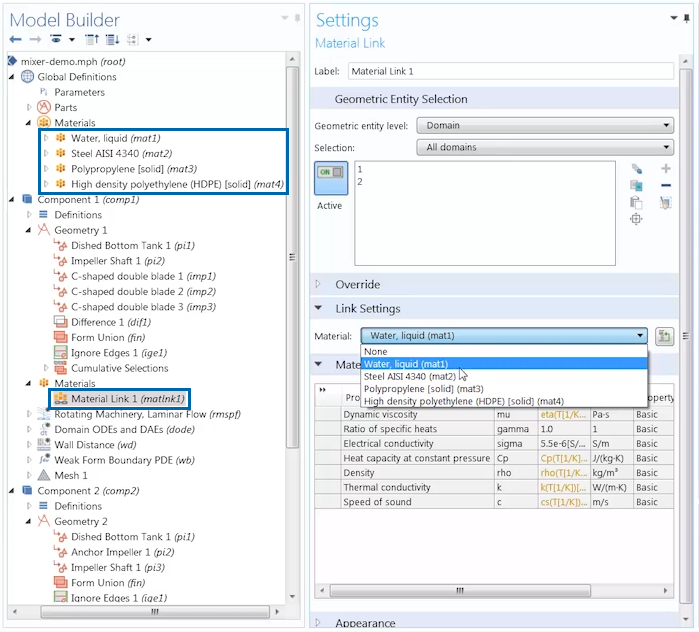

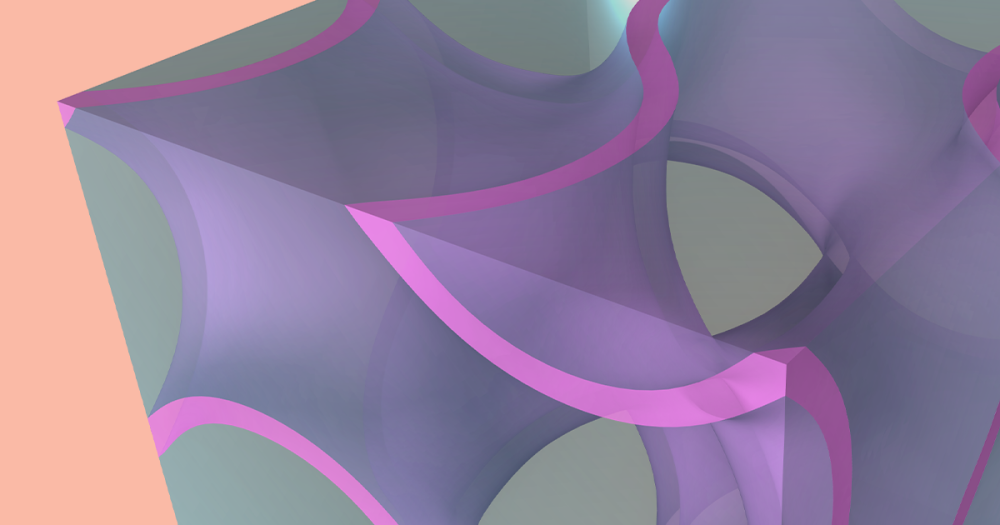
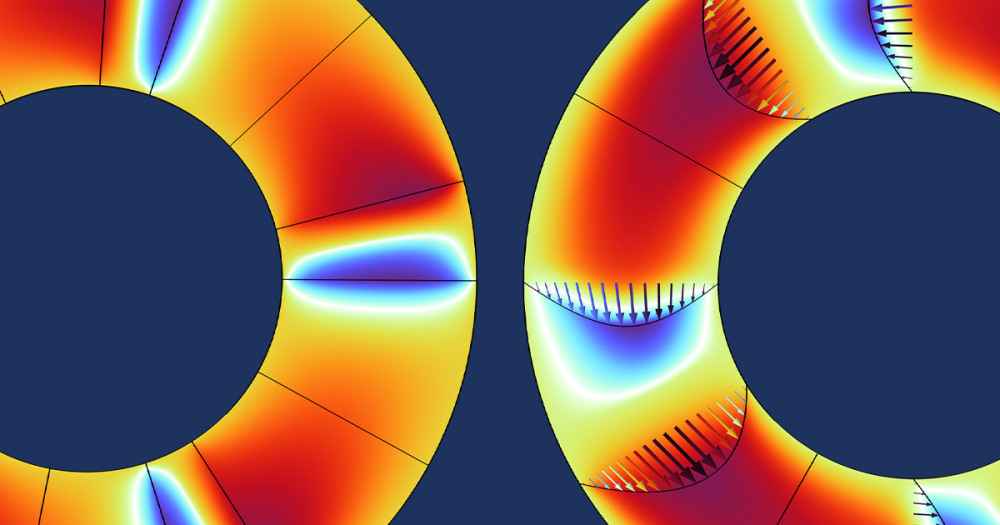
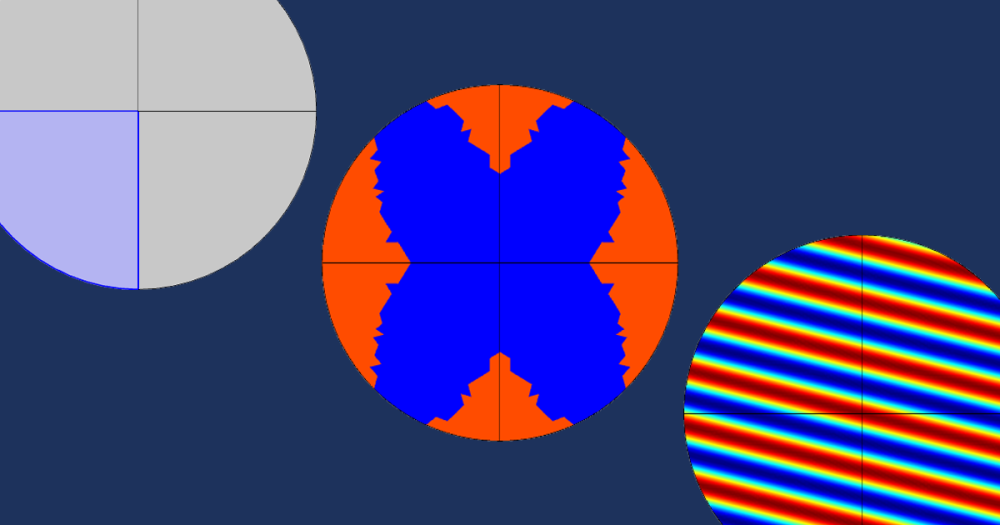
评论 (9)
Martin
2024-04-09我按照步骤进行电导率设置,设置XLPE的电导率,与温度和电场强度有关;表达式:3.08e-5*exp(-6849.13/T)*sinh(0.141*abs(ec.normE))/abs(ec.normE)
其中表达式单位时S/m,T的单位是K,ec.normE的单位是kV/mm;
报错:
comp1.mat5.def.sigma22
– 定义为: (comp1.mat5.def.sigma2((comp1.ec.normE*unit_mm_cf)/unit_kV_cf,comp1.T/unit_K_cf)*unit_S_cf)/unit_m_cf
无法计算变量。
疑惑:我不知道到底哪错了,绘图也成功了,为什么会出现这种报错
没延 韩
2024-04-18 COMSOL 员工这是绝缘非线性太强导致的。可以考虑加密网格、将求解器设置为“全耦合”。这类模型对输入量也很敏感,可以降低绝缘两侧温差、降低电压电压激励为1个较低值,然后利用参数化扫描从小到大增加电压激励和温差。
Alexander Xu
2024-05-21您好,您这边仿真成功了吗?我也出现了完全一样的问题,请问您是怎么解决的?
文恒 修
2024-04-12在设置中正确定义sco2后,将其放入多孔介质中的流体进行计算时显示未定义动力粘度,不知道是为什么
Haoze Wang
2024-04-18 COMSOL 员工您好,建议检查下域选择是否正确,即是否在流动接口中选择了非流体域进行计算
Guopeng Wu
2024-05-26模型运行出错, 未知函数或算子。
– 名称: comp1.pmat1.fluid1.def.muF。
其实我在“基本”那里定义了解析函数,但是一直说这个未知函数,不知道为什么。是不是欠缺了哪一步呢?
Anran Wei
2024-05-28 COMSOL 员工出现具体的模型报错问题建议联系我们的技术支持中心,将有工程师为您检查模型进行解答
喜 恭
2024-05-29全局定义材料时,使用函数定义材料的属性,比如热导率k(T),但是报错未定义变量:T,怎么解决?
Hao Li
2024-05-30 COMSOL 员工您好!
感谢您的评论。
由于材料节点与物理场节点是平行关系,若需要在材料定义时调用物理场变量,需要在模型输入中添加物理量,才能引用。
如您的这个场景,可在基本>模型输入>物理量>选择物理量,添加温度T。
如果有进一步问题,建议您联系COMSOL的技术支持团队:
在线支持中心:cn.comsol.com/support
Email: support@comsol.com
谢谢!